
Есть в составе моей студии отличный синтезатор Roland Juno-G. Всем хорош этот инструмент. И на студии он полезен, и удобен в условиях «живого» концерта, и как сэмплер может работать, и расширяется стандартными платами SRX
Но, как это часто случается, в каждой бочке меда есть ложка дегтя, иногда большая и жирная. Около двух лет радовал синтезатор бесперебойной работой, а потом, одним жарким и влажным июьским днем, начал глючить дисплей. Сначала понемногу, может быть раз в месяц. Причем всегда по-разному. Или пропадало изображение на верхней половине экрана, или на нижней, иногда экран делился на некие кубики…
После выключения и повторного включения все проходило, поэтому возникло предположение о программной природе этого глюка. Несколько месяцев глюки продолжались, не особо мне мешая, так как я использовал синтезатор исключительно в студии и вытаскивал звуки по миди через Midi Device Manager секвенсора Cubase, для которого сразу же после покупки инструмента не поленился, и сделал карту пэтчей, так что на дисплей я во время работы практически не смотрел. Тем временем, ситуация с экраном постепенно ухудшалась, и вот недавно с дисплейчика исчезло все окончательно и бесповоротно, остался только кубик изображения площадю в четверть экрана..
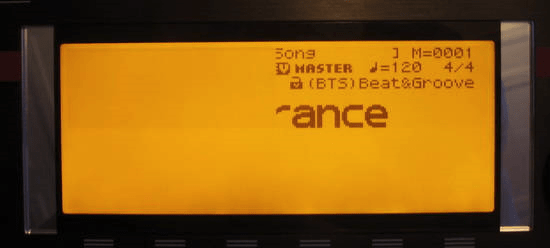
Как рассказал мне интернет-поиск, проблема эта у Juno-G — дело обычное. Примерно у 50(!) процентов инструментов со временем проявляется подобный деффект. Ну, что сделаешь, накосячил Роланд с экраном у этого синта. Видимо, сказываются последствия переноса производства в Поднебесную.
В принципе, найти дисплей на замену для этой модели — не такая уж и проблема. Я позвонил в московское представительство Roland и мне сказали, что дисплей выслать можно, но вот сейчас, в данный момент их нет в наличии, а будут через месяц. Тогда я решил все-таки попробовать сделать что-то сам, так как было очевидно, что косяк этот — электромеханической природы. Скорее всего, плохой контакт либо в шлейфе, либо в самом дисплее.
Как оказалось, я был прав, экран удалось восстановить, вот уже почти месяц он работает. Может быть кому-то из Вас, дорогие читатели, этот опыт пригодится. Не советую лезть внутрь инструмента тем, кто не уверен в своем опыте близкого общения с электроникой, и кто не уверен в том, сможет ли он снова правильно собрать разобранный инструмент. В этом случае, лучше обратитесь к тому, у кого есть опыт ремонта электронных устройств. И конечно же, я, как автор статьи, не несу никакой ответственности за возможный ущерб, причиненный Вами Вашему инструменту из-за Ваших неумелых телодвижений.
Возможно, Вам не удастся отремонтировать именно Ваш дисплей. Но попробовать стоит, так как Вы ничего не теряете, кроме времени. Получится восстановить даже на какое-то время — отлично, инструментом можно будет пользоваться пока не приедет новый дисплей. Если нет — ну чтож, все равно менять…
Что нам понадобится для ремонта
- Отвертка с крестовым жалом
- Пинцет
- Коробочка, куда будем складывать винтики от синтезатора, чтобы их не потерять
- Изопропиловый спирт (в крайнем случае — обычный этиловый, чистый). Не в коем случае не одеколон! Он вреден для электроники
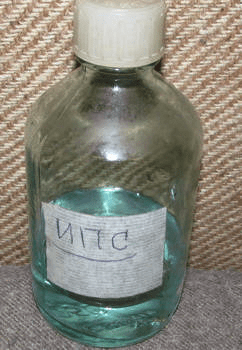
- Какое-либо средство для чистки электрических контактов, вроде этого:

Если нету, можно обойтись уже упомянутыми изопропиловым или этиловым спиртом
- Немного ваты или лучше марли.
- Технический ФЕН (Фен, которым супруга делает прическу не подойдет). Идеально использовать фен с плавной регулировкой температуры, специально предназначенный для работы с электроникой. Но подойдет и небольшой хозяйственный, если на нем возможно регулировать температуру струи воздуха. У меня есть профессиональная паяльная станция с техническим феном, но использовал я вот такой хозяйственный китайский, по той причине, что этот дешевый китайский фен имеет невысокую максимальную температуру и легок, а паяльная станция большая и стоит на приколе в другом помещении.

- При разборке сложной техники вроде синтезатора, очень полезно иметь под рукой цифровой фотоаппарат. Периодически делайте снимки того, как все расположено внутри, куда включены шлейфы и разъемы, что куда прикручено. тогда у вас не будет проблем со сборкой. В случае затруднений всегда можно поднять фотографии и убедиться что вы делаете правильно. Не полагайтесь только на память, всегда делайте фото.
Сначала нужно снять нижнюю крышку синтезатора. Отсоединяем адаптер питания, укладываем пациента на ровную мягкую поверхность лицом вниз (я использовал диван. Это нужно, чтобы не повредить органы управления на панели) и выкручиваем винты, которыми крепится крышка. При этом не нужно откручивать винтики крышки отсека слота расширения. Пусть крышка отсека останется на своем месте. Не забываем складывать винтики в коробочку, чтобы их не потерять. Аккуратно снимаем нижнюю крышку и убираем в сторону. То, что находится под крышкой — на фото1

Фото 1
Теперь наша задача — добраться до дисплея. Дисплей закреплен на печатной плате, помеченной красной цифрой 1. Для этого сперва необходимо снять печатную плату с гнездами, помеченную цифрой 2, и металлическую стойку 4. Основную материнскую плату 3 снимать не нужно.
Для того, чтобы снять плату 2, на его задней панели выкручиваем несколько винтов, которыми плата крепится к задней панели. На фото 2 винты обведены красным:
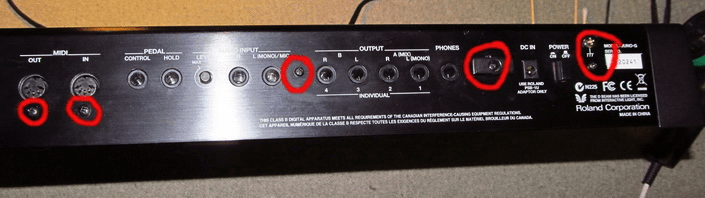
Фото 2
Теперь осторожно снимаем плату 2:

Фото 3
Отводим плату 2 в сторону, шлейфы отсоединять от платы, в принципе, не нужно. В крайнем случае можно аккуратно отсоединить шлейф 1 от платы 2. Не перегибайте шлейф при его отсоединении, просто тяните от платы.
Теперь мы можем попробовать снять плату 1 (на фото 1). Сначала откручиваем 2 винта, которые держат металлическю стойку 4 (см. фото1). Эти же винты крепят и край платы 1. Затем выкручиваем еще 2 винта, которые крепят противоположный край платы 1 (см. фото4).
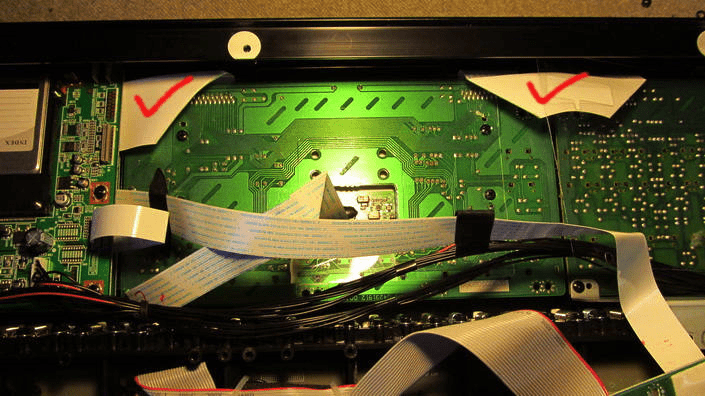
Фото 4
Два винта находятся под шлейфами (на рисунке 4 эти шлейфы помечены красными галочками). Для того, чтобы открутить винты, нужно очень аккуратно отогнуть шлейфы от поверхности платы. Отвести от платы правый шлейф не составляет труда. Шлейф слева очень короткий, и отводить его нужно очень аккуратно.
На следующей фотографии — нужная нам плата. На ней закреплен сам дисплей и кнопки управления. Дисплей крепится к плате четырьмя винтами. Не нужно откручивать винты до тех пор, пока вы не сняли плату. Итак, мы выкрутили все винты, которыми крепится плата 1.
Следующее, что необходимо сделать — это аккуратно отсоединить шлейф дисплея (см. фото 5) от соседней платы.

Фото 5
На следующей фотографии — нужная нам плата. На ней закреплен сам дисплей и кнопки управления. Дисплей крепится к плате четыльмя винтами. Не нужно откручивать ЭТИ винты. Они крепят не сам дисплей, а его пластмассовую раму.
Итак, мы выкрутили все винты, которыми крепится плата 1.
Следующее, что необходимо сделать — это аккуратно отсоединить шлейф дисплея (см. фото 5) от соседней платы. Не пытайтесь отсоединить этот шлейф от самого дисплея, там где он залит черным компаундом (полимерной смолой — на фото 5 обведено красным). В этом месте шлейф закреплен наглухо и является частью самого дисплея. После того, как выкрутите все винты, которыми крепится плата, можно аккуратно (Очень!) отсоединить от ЭТОЙ платы два шлейфа, которые помечены красными галочками на фото 4.
Теперь соторожно извлекаем плату из внутренностей синтезатора на свет Божий:

Фото 6
Поворачиваем снятую плату экраном к себе и выкручиваем 4 винта, которыми сам дисплей закреплен на пластмассовой раме и снимаем дисплей.

Фото 7
Области ввода шлейфов в «стекло» не зря помечены на фото красным. Это — основное место, где кроется суть проблемы с дисплеем Juno-G. Через два шлейфа сюда подводятся сигналы управления от контроллера дисплея. Эти шлейфы внутри дисплея соединяются с почти прозрачными очень тонкими токопроводящим дорожками, которые нанесены на само «стекло», на его внутренней поверхности. Со временем ухудшается контакт шлейфов с этими дорожками в области ввода шлейфов, и дисплей перестает работать.

Фото 8
Берем пинцетом ватный или марлевый тампон, слегка смачиваем в изопропиловом спирте, и аккуратно протираем область печатной платы с компонентами (как на фото 1). Дело в том, что со временем на поверхности скапливается всякая гадость, вроде пыли, частиц табачного дыма и т.д., которая, при повышенной воажности и температуре, может начать проводить электрический ток. Это тоже может стать причиной глюков в работе. К тому же это нужно в связи с тем, что в дальнейшем мы будем подвергать плату термообработке.
То же повторяем с лицевой стороны дисплея:

Фото 9
Далее, включаем подготовленный заранее технический ФЕН. Не устанавливайте слишком высокую температуру воздуха, иначе повредите дисплей. Температура не должна быть выше 150 — 180 градусов. теперь необходимо прогреть потоком воздуха из фена указанные на фото 10 области (места ввода шлейфов в стекло). Направление потока воздуха должно быть таким, чтобы как можно меньше нагревать саму область экрана (где формируется изображение). Фен нужно держать слегка под углом к плоскости экрана.

Фото 10
Не нужно греть очень сильно, так чтобы «дым пошел» и все расплавилось. Греем короткими заходами (минута — полторы), с расстояния сантиметра три. После каждого захода сжимаем (довольно сильно, но не так чтобы сломать) указанные места пальцами, захватывая их с обеих сторон экрана. держим нажим пальцев до остывания. Здесь как раз кроется секрет нужной температуры. Сразу после нагревания температура участков должна быть такой, чтоб пальцы еще «терпели». Слегка прогреваем также и с обратной стороны, там где детали.
Проделываем эти манипуляции несколько раз, возможно, раз 5 — 6. Последний раз удерживаем нажим пальцев до полного остывания.
Все, теперь можно собирать синтезатор в обратном порядке. При подсоединении шлейфа, ктороый идет от дисплея, делаем следующую операцию. Берем аэрозоль «Контакт Клинер» и слегка «пшикем» из трубочки в разъем подсоединения шлейфа. После этого несколько раз подряд вставляем и извлекаем шлейф. Дело в том, что плохой контакт в этом разъеме тоже может быть причиной отказов в работе дисплея.
Включайте питание синтезатора только после того, как убедитесь, что собрали все правильно.
Есть большая вероятность, что после всех проделанных манипуляций контакт внутри «стекла» восстановится, дисплей оживет и будет работать долго и счастливо, или хотя бы проработает какое-то время, необходимое чтобы дождаться прихода посылки с новым дисплеем. Это уж как сложатся звезды)). В моем случае дисплей уже работает почти месяц (на момент написания статьи).
Посмотреть видеоролик о ремнте дисплея
MBS Electronics.


На днях от знакомого услышал , что есть замена неисправному экрану. Он купил и доволен. Вчера и я созрел. Купил и на выходных сам заменил. опыт был, уже грел, прищепками прижимал. На время помогло. Вообщем , чтоб тут не «рекламить» у Михаила на авите найдёте. Экран чуток поуже родного, но всё показывает. Я доволен.
Я тоже в конце концов установил новую версию. заказал на московском сервисном центре Роланда. Не сказал бы что он хуже первого. Пришлось обновлять под него прошивку синтезатора
А можно адрес сайта где заказывали дисплей?
Я заказывал в авторизованном сервисном центре Roland в Москве. Я им звонил и мы договаривались. Не знаю существует ли этот сервисный центр до сих пор.